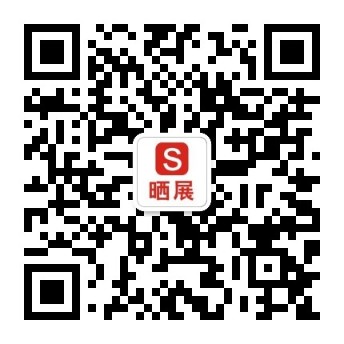很多人都有都有迷恋军人的情节,因此,顺带的很多人对迷彩服也很迷恋。更有以至,还有人把自己周边的很多东西都加上了迷彩元素。比如处理图像时会添上去一些迷彩字,酷酷的。那么他们是如何办到的呢?跟世界工厂网小编一同来学习下吧。
迷彩字效果图:

迷彩字制作步骤:
1、单击“File/New”菜单命令,新建一个280×160pixels,背景为白色的图象文件。
2、设置前景象为亮绿色(R:0,G:255,B:0),运用油漆桶工具在图象中单击,将图象用前景象填充。
3、单击“Filter/Noise/Add Noise”虑镜,为图象添加杂点。在打开的对话框中设置“Amount”为60,选择“Gaussian”,选中“Monochromatic”,单击“ok”按钮,得到如下图效果。

4、单击“Filter/Pixels/Crystallize..”虑镜,在对话框中设置如下,对图象进行晶体化处理,单击“ok”按钮。

5、单击虑镜“Filter/Noise/Median...”,在对话框中设置其“Radius”为“4 pixels”,单击“ok”按钮。

6、单击文字工具,在弹出的菜单中选择文字蒙板工具![]() ,在图象中单击,在打开的对话框中设置font(字体)为Impact,Size(大小)为50 points,其余的位默认值,输入字母“MCZ”,并把字母移至图象中心。
,在图象中单击,在打开的对话框中设置font(字体)为Impact,Size(大小)为50 points,其余的位默认值,输入字母“MCZ”,并把字母移至图象中心。

7、单击菜单“Select/Inverse”,将选区进行反选,然后按delete键,将文字以外的部分删掉,如图。

8、再单击菜单“Select/Inverse”,将文字部分选中。在选区内单击右键,在弹出的菜单中选择“Layer Via Copy”命令将选区内的图象复制到一个新层,这时你可以在Layer面板上看到出现了一层名为“Layer 1”的新层,且为当前工作层。
9、单击“Filter/Stylize/Find Edges”虑镜,将图象的中明显过渡的区域标识并强调勾勒边缘。如图。

10、单击菜单“Image/Adjust/Threshold...”命令,在对话框中设置“Threshold Level”为最大值255,将图象转换为高对比度的黑白图象,如图。

11、单击菜单“Filter/Other/Maximum...”,在对话框中设置“Radius”为1。
12、在面板中的“Layer 1”层上单击鼠标右键,在弹出的菜单中选择“Layer Option...”,在对话框中把“This layer”下的滑块向左移动一些使值变为236,点击“ok”按钮制作完成。